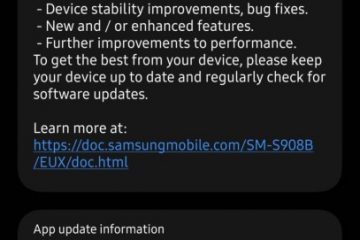Mungkin mengkhawatirkan jika tidak mengetahui mengapa iPhone Anda tidak mau menyala, terutama jika itu adalah gadget bisnis yang penting. Kejadian seperti itu tidak pernah menjanjikan, jadi jangan panik. Dalam kebanyakan kasus, mudah untuk menentukan masalahnya dan mengembalikan iPhone Anda ke normal.
Mungkin ada komponen perangkat lunak atau perangkat keras yang harus disalahkan jika masalahnya tidak terhubung ke kekurangan listrik. Kerusakan perangkat keras adalah yang paling umum dan disebabkan oleh keausan dan merupakan salah satu alasan utama kegagalan daya. Atau, jika Anda memiliki model yang lebih baru, tampilan mungkin macet di layar hitam, atau daya telah habis. Anda hanya perlu mengisi daya ponsel cerdas Anda selama 25-30 menit jika baterai kosong untuk membuat cukup jus untuk mem-boot gadget Anda. Penting bagi Anda untuk mengetahui apa yang harus dilakukan karena Anda mungkin sangat membutuhkan telepon, seperti melakukan panggilan telepon, atau bahkan jika Anda melakukan perjalanan jauh dan memerlukan beberapa bentuk hiburan untuk membantu menghabiskan waktu seperti memainkan berbagai macam game, saat menelusuri opsi game, Anda dapat bertaruh dan berpotensi memenangkan sejumlah besar uang tergantung pada keberuntungan Anda dengan kasino game online virtual tepercaya.
Apa lagi yang dapat Anda lakukan jika iPhone Anda mati,
Memulai Ulang paksa iPhone Anda
Ada kemungkinan besar bahwa iPhone Anda masih berjalan, dan Anda tahu sendiri bahwa ponsel memiliki cukup daya untuk terus berjalan, tetapi layar gelap membuatnya seolah-olah tidak berfungsi. Perangkat lunak yang tidak dapat diandalkan sering kali disalahkan karena merusak atau menghancurkan file sistem.
Namun, jangan khawatir. Untungnya, sebagian besar masalah ini dapat ditelusuri kembali ke bug dalam program. Memulai ulang iPhone secara paksa adalah salah satu solusi paling sederhana untuk “iPhone macet pada masalah hitam”. Anda tidak pernah tahu apakah itu akan membantu iPhone Anda yang beku atau tidak responsif. Jika sistem mogok, memulai ulang secara paksa dapat menghapus program yang tidak stabil dan memperbaiki layanan yang salah.
(Beginilah cara model yang lebih baru melakukan restart paksa)
Luangkan beberapa detik untuk mendorong dan kemudian lepaskan tombol Volume Naik di perangkat Anda. Lepaskan tombol Volume Turun setelah itu. Terakhir, ketika Anda melihat logo Apple, coba tekan dan tahan tombol Samping.
(Hanya iPhone 8 dan perangkat sebelumnya yang dapat memanfaatkan langkah-langkah ini.)
Untuk memaksa memulai ulang iPhone 7 atau 7 Plus, buka Pengaturan > Umum > Atur Ulang. Melepaskan tombol Daya (Tidur) dan Volume Turun secara bersamaan saat logo ditampilkan, untuk mengalihkan ponsel ke mode tidur.